こんにちは。株式会社マックスネット 人工知能・AI開発チームのIsoです。
今回は入門編からやや飛んで、強化学習にディープラーニングをプラスした「深層強化学習」の環境構築をしてみましょう。
**********
さて、今回はWindows環境で深層強化学習の環境を作るだ。
ディープラーニングを学習するのに最適な環境は、専用のubuntuマシンを作って、その中で動かしていく方法だ。
できれば、CPUではなくGPU。
ただ、簡単なコードであれば、多少時間はかかるが、CPUでも問題なく動くことが多いので、予算の少ない方やお試しで学んでみたい方にはCPU搭載マシンでも大丈夫だろう。
CPUマシンでいくのなら、昨今のPCスペックの増加により、あるOSの上に仮想環境を作って、その中でubuntuを回す方法でも十分に対処できる。
そこで、今回はwinマシンに仮想環境を作り、そこにubuntuを入れて、ゲームなどを自動で学習する深層強化学習の環境構築をしてみたい。
まず用意するのはWindowsパソコンの64ビット。
32ビットだとディープラーニングのフレームワークであるTensorFlowや Chainerなどを動かすのに手間がかかるので、ここは素直に64ビットマシンを用意しよう。
そして、仮想化ソフトはvirtialBox、VMwareなどの有名どころのどちらかを用意する。
今回はVMwareを使用。
最新のバージョン14だとubuntu16のインストール時に画面が乱れてしまい、先に進むのに手間がかかりそうだったので、VMwareのバージョン12を選択して入れてみた。
まずOSであるubuntu16.04を公式サイトよりダウンロードして、パソコンのCドライブ辺りに置いておく。
続いて、仮想化ソフトのVMwareをインストール。
ソフトのインストールが終わったら、ubntu16.04を指定して、OSのインストールを行う。
終了後にubuntuを起動してみよう。
VMwareを起動して、「仮想マシンの再生」をクリック。
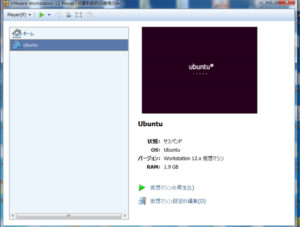
すると、下記のようなubuntuのデスクトップ画面が現れる。
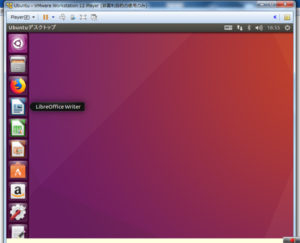
この画面上で、Ctrl + Alt + T の同時押しをする。
すると、真っ黒のコンソール画面が現れるので、ここに各種コマンドを入れて進行していく。
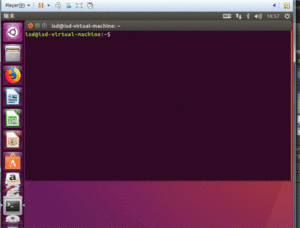
まずpwdを打ち込んでみよう。ubuntu上での、今いる階層がわかる。
/home/ユーザ名
が表示されるはずだ。
お次に簡単なコマンドを、それぞれ入力してみよう。
mkdir
新しいディレクトリィを作る
mkdir test1
カレントディレクトリィにtest1フォルダができる。
cd test1
test1フォルダの中に移動する。
ls
フォルダの中のファイルなどを表示する。
ls -al
上記の内容を更に細かく表示。
vi sample.txt
sample.txtという名前のテキストファイルを作る。
このviとは、Linux系では有名なテキストを編集するソフトで、独特な編集コマンドがある。
詳しくは「vi 使い方」などで検索するべし。
cat sample.txt
先ほど作ったsample.txtの内容のみを表示する。編集はできないので、中身を見たい時だけ安心して見れる。
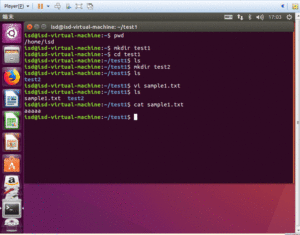
この辺のコマンドは結構頻繁に使う。
他にもいろいろなコマンドがあるので、ネットで検索しながら使ってみてほしい。
続きは次回へ。
